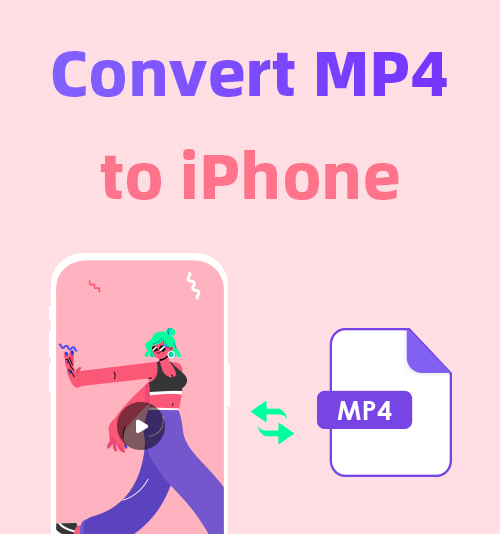
Verliert MP4 seine Magie? Es gibt so viele Hypes um die hohe Kompatibilität von MP4, dass Sie glauben, dass MP4 auf jeden Fall die erste Wahl ist. Dann gehören Sie zu den Opfern, die keine MP4-Videos auf Ihrem iPhone abspielen können. Bedeutet das, dass MP4 vom Sockel gestoßen ist? Sicherlich nicht!
MP4 ist immer noch ein internationales Standard-Videoformat. Noch wichtiger ist jedoch, dass es sich um ein Containerformat handelt, das Codecs zum Komprimieren von Daten wie Video, Audio und Text umfasst. Die Ursache des Kompatibilitätsfehlers ist der inkompatible Codec, den Ihr MP4-Video enthält.
Ob MP4 mit einem falschen Codec kodiert ist, lässt sich an der Oberfläche nicht erkennen. Sobald MP4 versagt, besteht die unmittelbare Lösung darin Konvertieren Sie MP4 in iPhone Videoformat. In diesem Artikel erfahren Sie kurz, warum und wie Sie MP4 in ein Video im iPhone-Format konvertieren.
Was sind kompatible iPhone-Videoformate?
MP4 ist wie eine Box, in der Sie verschiedene Medieninformationen zusammenstellen. Die Informationen wie Video, Audio, Text und Bild werden von einem Programm namens Codec kodiert und dekodiert. Wenn in diesem Fall der Mediaplayer auf Ihrem iPhone nicht über das entsprechende Programm verfügt, kann er das in Ihrer MP4-„Box“ komprimierte Video nicht öffnen.
Zu wissen, was mit dem Codec nicht stimmt, hilft wenig. Mac und Windows bieten nur wenige Lösungen, um den inkompatiblen Codec zu optimieren. Um MP4 auf dem iPhone abzuspielen, müssen Sie einen auf den PC heruntergeladenen MP4-Konverter um Hilfe bitten. Mit dem professionellen Tool können Sie MP4 in vom iPhone unterstützte Formate konvertieren (einschließlich MP4 mit dem unterstützten Codec).
Vom iPhone unterstützte Containerformate
● MOV, MP4, M4V, 3GP
iPhone-unterstützter Video-/Audio-Codec
● Videocodec: H.264 (AVC), H.265 (HEVC), MPEG-4…
● Audio-Codec: AAC, MP3, AIFF…
Hinweis: Mit dem M-JEPG-Codec kodierte AVI-Dateien können auf dem iPhone abgespielt werden. Wenn Sie versuchen, Videos in iPhone-Formate zu konvertieren, können Sie auf die oben genannten Informationen zurückgreifen.
Beispiellose Videokonverter für iPhone-Videos
Viele Videokonverter verfügen zur Benutzerfreundlichkeit über voreingestellte iPhone-Formate. Wenn Sie die Sache selbst in die Hand nehmen möchten, gibt es auch Open-Source-Programme, mit denen Sie das beste Videoformat für das iPhone erstellen können.
Barrierefreiheit ist eines unserer Hauptanliegen bei der Auswahl der am besten geeigneten Videokonverter für iPhone-Benutzer. Diese Konvertierungstools sind sicher für Mac und Windows und einige von ihnen bieten sogar kostenlose Dienste an.
Im Folgenden werde ich zwei Arten von iPhone-Videokonvertern für den PC vorstellen.
① Anfänger's erste Wahl: Müheloses Konvertieren in iPhone-Videos
② Kostenlose und Open-Source-Tools: Nutzen Sie Ihren Einfallsreichtum, um das beste Format für das iPhone zu erstellen.
BeeConverter [Anfängerfreundlich]
BeeConverter ist ein idealer Videokonverter für jede grüne Hand. Wenn viele Konvertierungstools versuchen, so viele Funktionalitäten wie möglich in ein Programm zu packen, vereinfacht dies stattdessen alle Verfahren, die ein neuer Benutzer durchlaufen muss. Man kann ihn als den bequemsten iPhone-Videokonverter bezeichnen. Es kann Ihnen das mühsame Entwerfen von iPhone-Videoformaten ersparen, da diese vorbereitet und einsatzbereit sind.
Weitere Funktionen zum Freischalten:
[Über 50 Videoformate werden unterstützt] Kompatible iPhone-Formate (MP4, MOV, M4V…) sind alle enthalten. Diese allgemeinen Formate passen zu jedem Apple-Gerät, ohne dass eine Feinabstimmung der Codecs erforderlich ist.
[60-fache Dateikonvertierungsgeschwindigkeit] Mit dem Speed-Booster können Sie MP4 in deutlich kürzerer Zeit in vom iPhone unterstützte Formate konvertieren
[Hochwertige Stapelkonvertierung] Konvertieren Sie MP4-Dateien in großen Mengen, wobei der Qualitätsverlust auf ein Minimum reduziert wird.
[Zusätzliche Videoverarbeitungsfunktionen] BeeConverter ist nicht nur ein hervorragender MP4-Konverter für iPhone-Videos, sondern auch ein wunderbarer Video-Downloader und einfaches Bearbeitungstool.
Drei einfache Schritte zum Konvertieren von MP4 in iPhone-Videos mit BeeConverter
Video Converter
Konvertieren Sie Videos in MP4, MOV, MP3, GIF und mehr
- für Windows 10
- für Mac OS X 14+
- für Android
Manche Menschen fühlen sich unwohl, wenn sie sich in einem neuen Bereich versuchen. Aber BeeConverter versucht, diese Situation umzukehren, indem es dafür sorgt, dass seine Konvertierungsdienste wie die Bürosoftware funktionieren, mit der Sie vertraut sind. Sie benötigen nur drei Schritte, um über die intuitive Benutzeroberfläche in das iPhone-Videodateiformat zu konvertieren.
- Durch Anklicken von „+ Datei hinzufügen”, um die inkompatiblen MP4-Dateien zu importieren.

- Wählen Sie im Popup-Menü das unterstützte iPhone-Format aus.
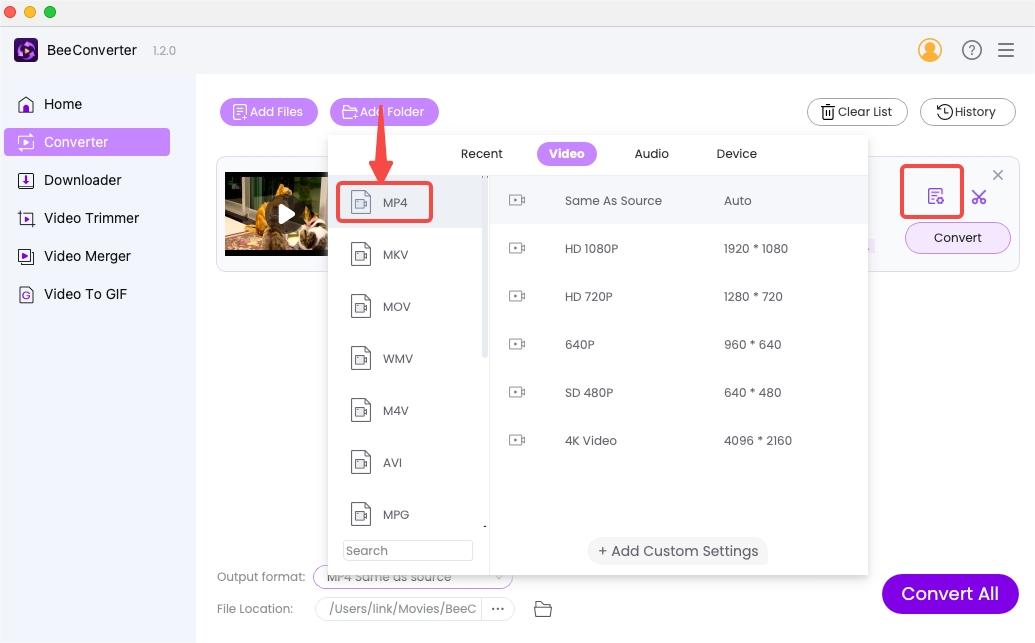
- Schlagen "Konvertieren/Konvertieren alle” um Probleme mit einem Klick zu lösen.
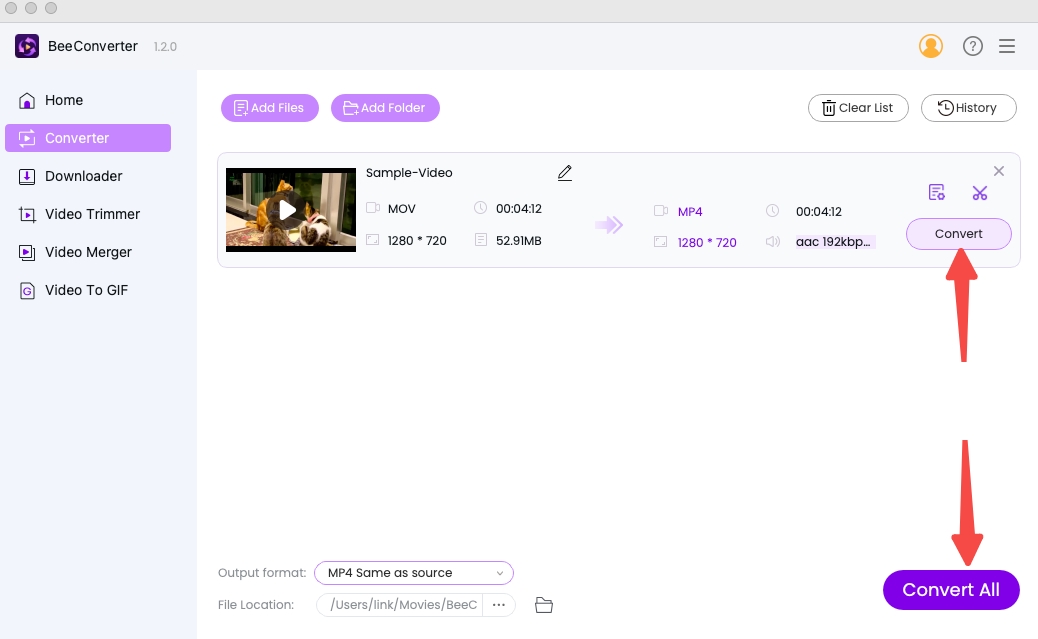
HandBrake – Leistungsstarker Transcoder
HandBrake ist bei Online-Rezensenten (nicht bei Kritikern) so beliebt. Die Menschen sind von den Open-Source-Diensten fasziniert, ohne dafür einen Cent zu verlangen. Obwohl es nur drei voreingestellte Formate (MP4, MKV und WebM) bietet, ist dieses Tool dennoch hilfreich. Sein MP4-Format ist kompatibler als Ihres. Neben den Kernoptionen der Formate bietet es auch eine lange Liste von Qualitätsoptionen. Hier finden Sie eine Anleitung zum Konvertieren Ihres MP4-Formats in das iPhone-Videodateiformat.
Hinweis: HandBrake eignet sich eher für Benutzer mit Grundkenntnissen in Dateiformaten. Wenn Sie MP4 in iPhone-Videoformate (außer MP4) konvertieren möchten, müssen Sie relevante Video- und Audio-Codecs auswählen, um ein neues voreingestelltes Format zu erstellen.
- Fügen Sie die Quelldatei hinzu über Open Source.
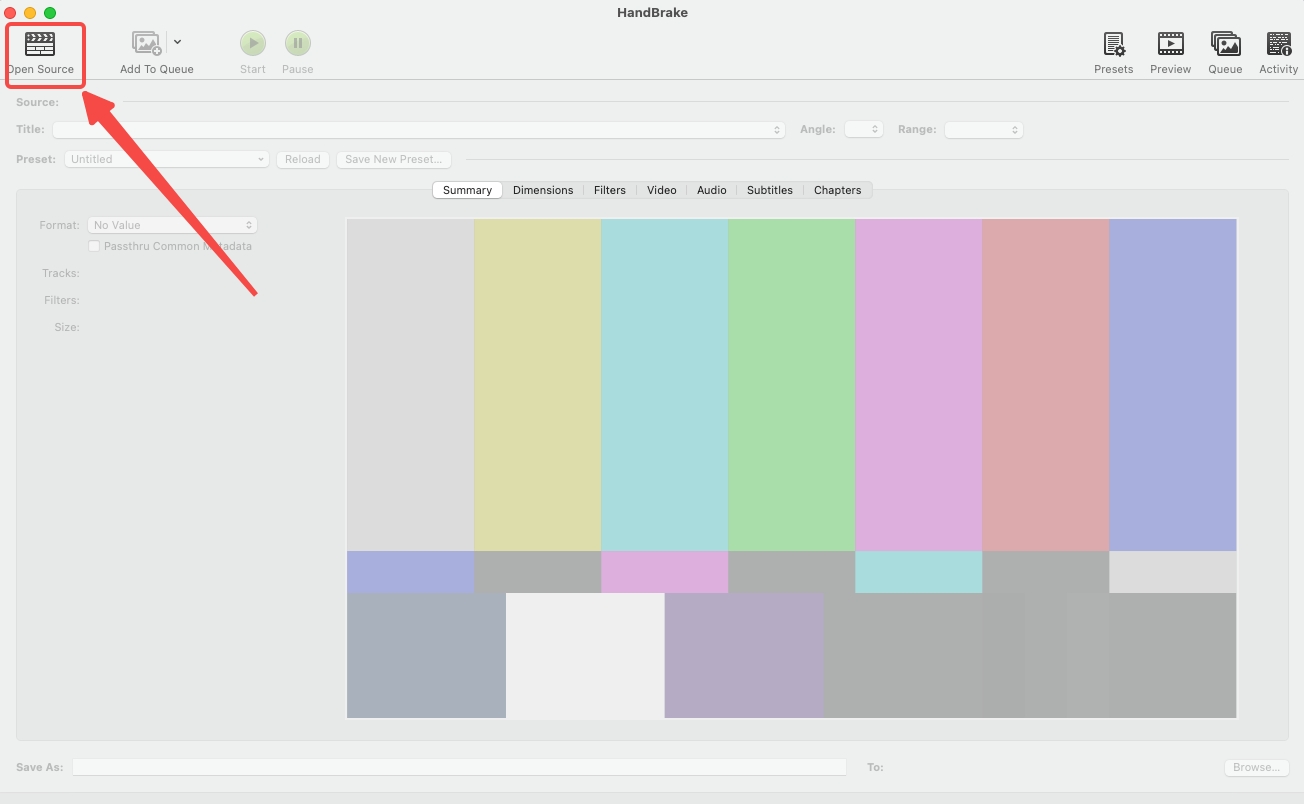
- Wählen Sie das iPhone-Videoformat (MP4) aus Zusammenfassung Menü.
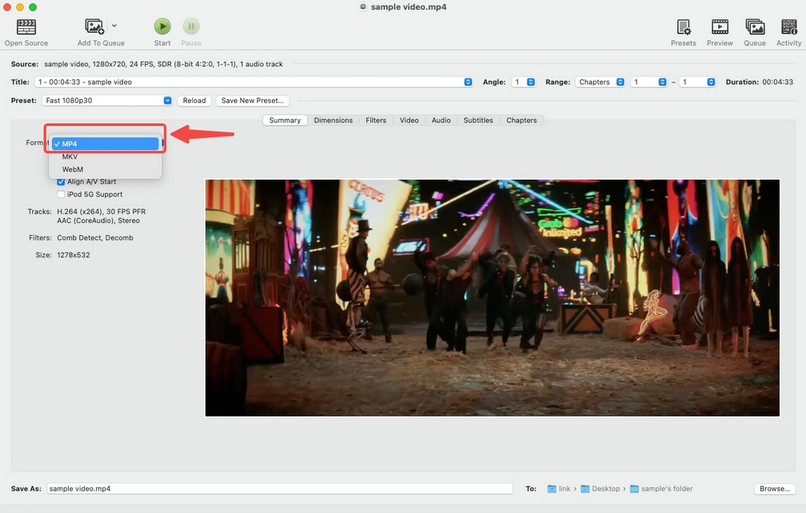
- Wählen Sie den Ausgabepfad, indem Sie „Suche…"
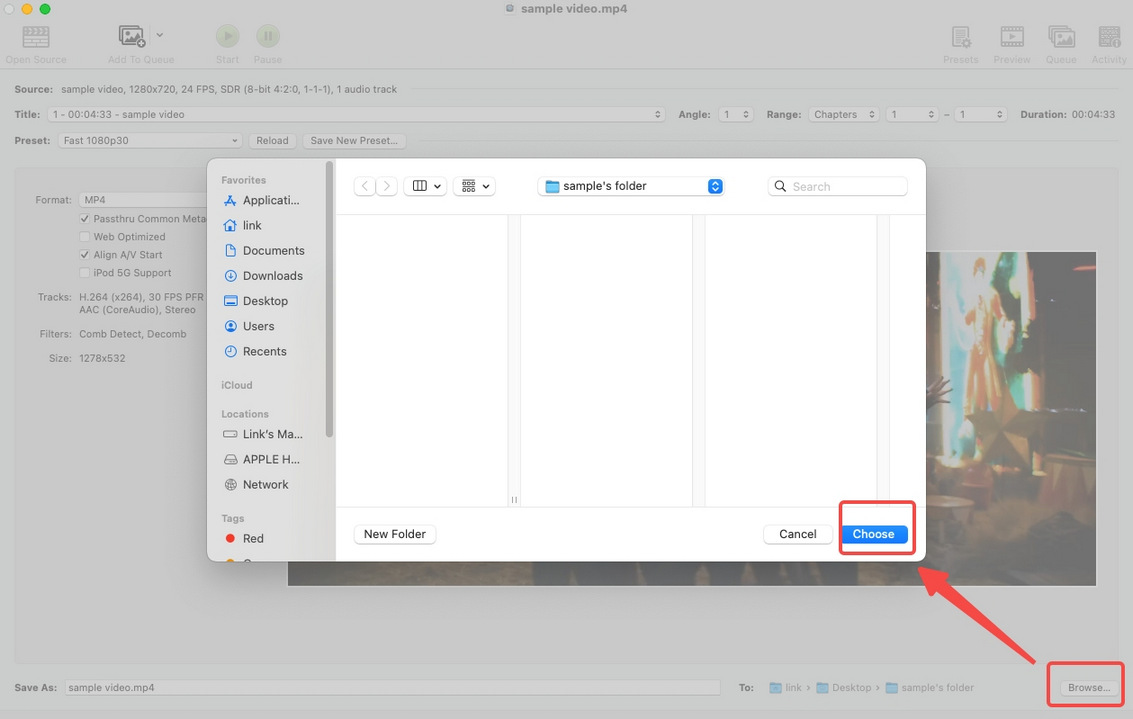
- Klicken Sie auf „Start“, um zu beginnen.
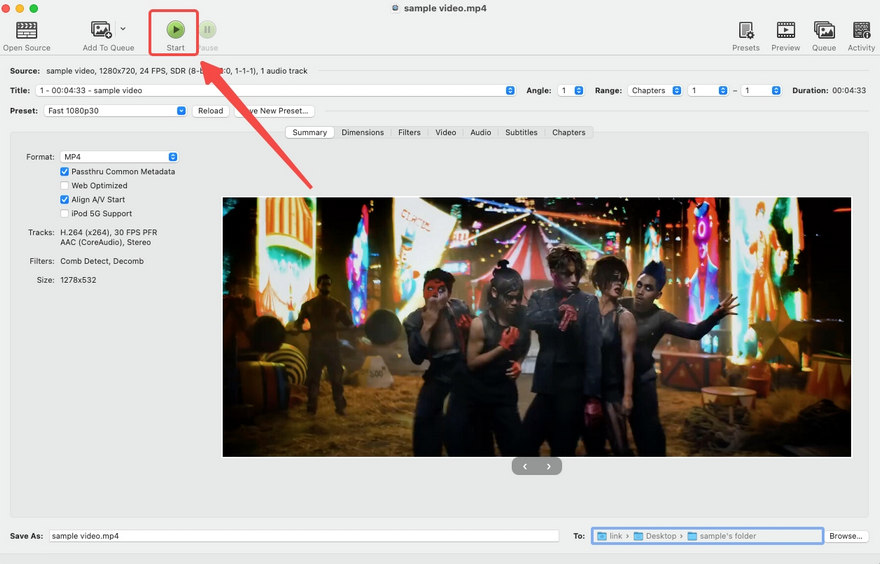
VLC – Konvertierungsfähiger Media Player
VLC Player wird hauptsächlich zum Abspielen aller möglichen Video- und Audioformate verwendet. Da es sich jedoch um einen reinen PC-Player handelt, hilft er Ihnen nicht beim Abspielen von MP4 auf dem iPhone. Seien Sie nicht enttäuscht! Die anderen Dienstleistungen sind genau das, was Sie wollen. Sie können MP4-Videos mit VLC in iPhone-Videos konvertieren. Dieser kostenlose Videokonverter für das iPhone unterstützt mehr als 10 voreingestellte Videoformate. Durch manuelle Auswahl der unterstützten Video- und Audiocodecs können Sie Ihre iPhone-Formate jedoch anpassen. Die Möglichkeit hängt von Ihrer Kreativität ab.
Hinweis: VLC kann Videos nur als M4V statt als M4V ausgeben, obwohl die von Ihnen ausgewählten Codecs für MP4 erforderlich sind. Mach dir keine Sorge. M4V hat kein Problem damit, auf dem iPhone abzuspielen.
- Durch Anklicken von „Konvertieren/Streamen…" An Reichen Sie das Menü.
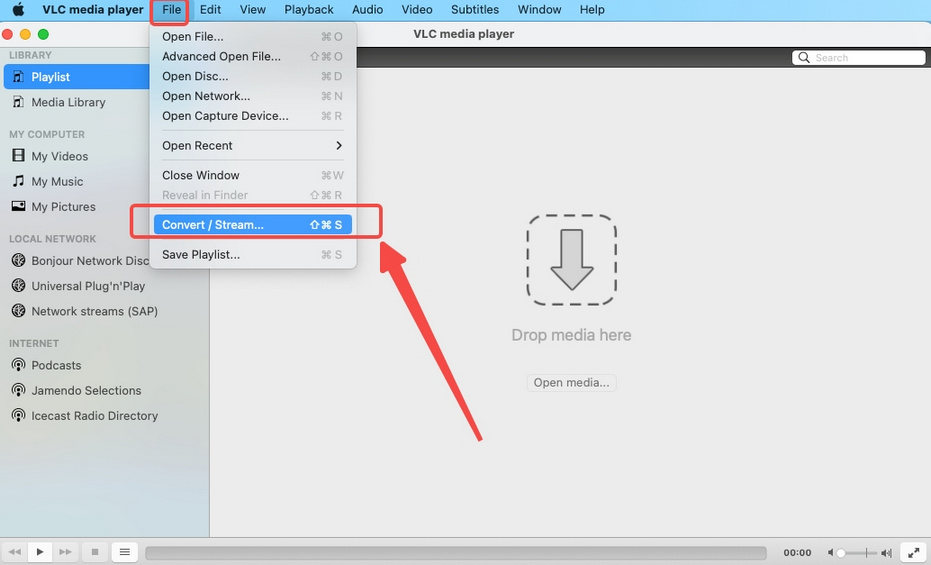
- Importieren Sie Ihre Dateien in den Abwärtspfeilbereich.
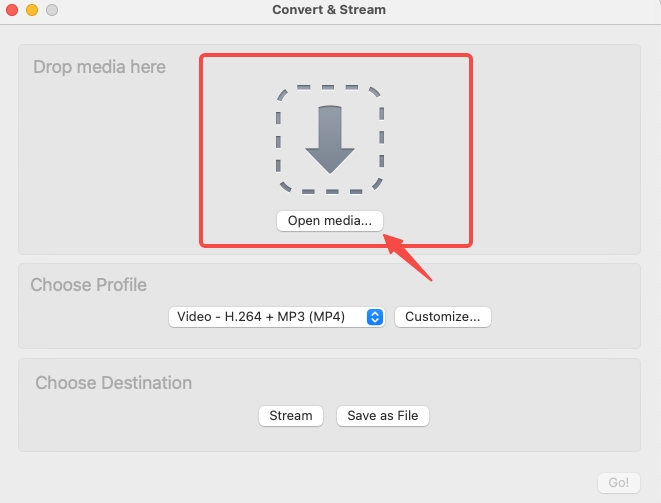
- Wählen Sie „Profil“ als iPhone-Videodateiformat.
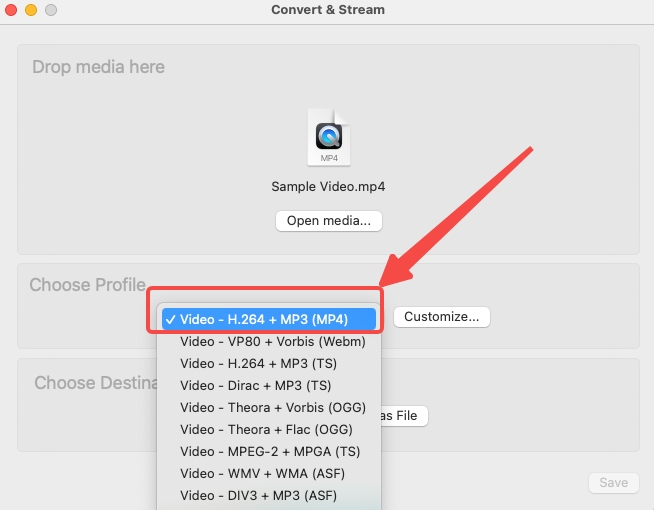
- Wählen Sie das Ausgabeziel, nachdem Sie auf „Suche…"
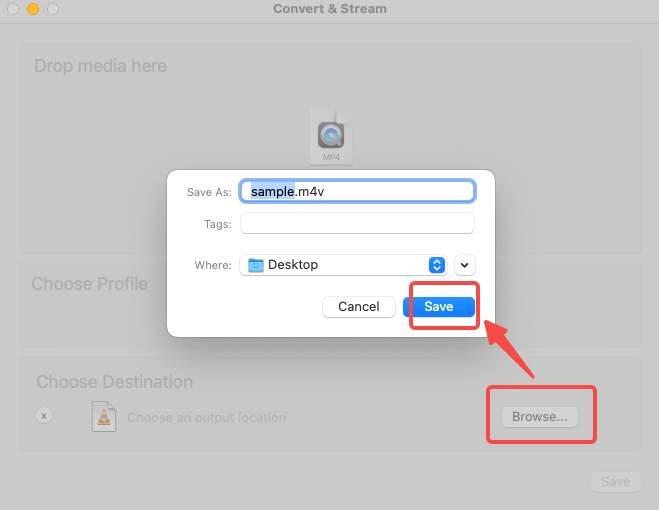
- Speichern Sie Ihre Datei im iPhone-Format.
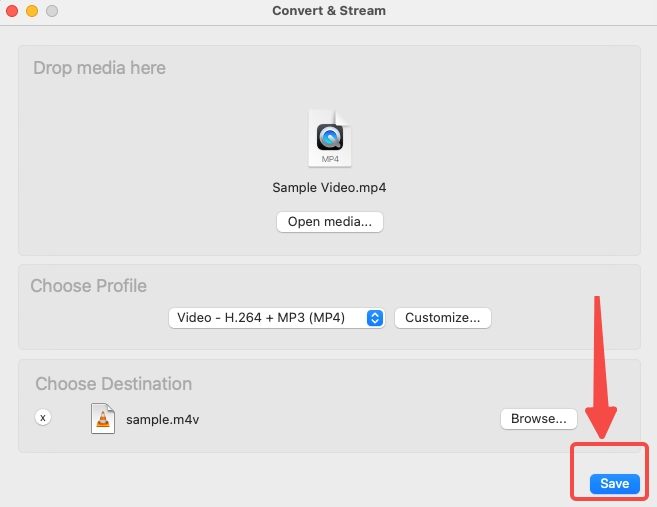
Die gut bewerteten Online-MP4-Konverter für iPhone-Videos
In diesem Abschnitt werden einige Online-MP4-Konverter empfohlen, mit denen Sie MP4-Dateien direkt auf Ihrem iPhone konvertieren können. Sie sind sowohl auf dem Telefon als auch auf dem PC zugänglich, solange Ihre Verbindung in Ordnung ist. Und sie werden Ihre Erwartungen nicht enttäuschen, da sie seit vielen Jahren überdurchschnittliche Bewertungen erhalten.
Wenn Sie diesen bequemen Weg zu iPhone-Formaten wählen, empfehle ich Ihnen, MP4 in MOV zu konvertieren. MOV ist ein Apple-spezifisches Format, das Sie jedenfalls nicht verraten wird.
AmoyShare Online MP4-Konverter
Um MP4-Videos online in iPhone-Videos zu konvertieren, müssen Sie nur einen sicheren Link öffnen, Ihre Datei ablegen und den Konvertierungsprozess starten. AmoyShare Online MP4-Konverter stellt sicher, dass Ihre in den Videos enthaltenen persönlichen Daten nicht verloren gehen und keine Pop-up-Anzeigen angezeigt werden.
Mittlerweile konkurriert diese nicht installierbare Lösung hinsichtlich der Konvertierungsgeschwindigkeit mit Desktop-Programmen. Als kostenloses Online-Tool hat es recht gute Arbeit geleistet. Darüber hinaus unterstützt das Online-Tool von AmoyShare 20 Formate, die für die normale Dateikonvertierung ausreichend sind.
Werfen Sie nun bitte einen Blick auf die einfache Bedienung.
- Fügen Sie dem Link Dateien hinzu.
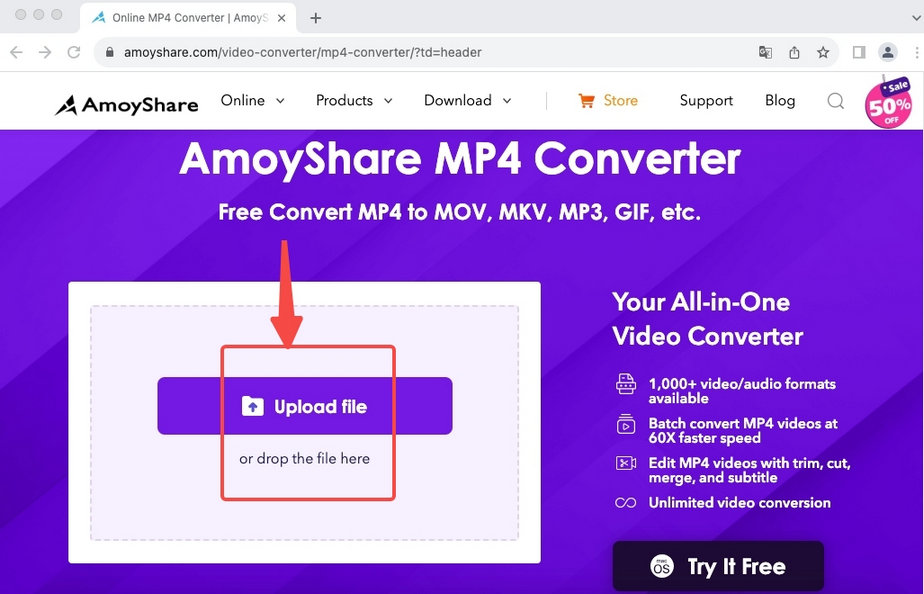
- Wählen Sie als Ausgabeformat ein iPhone-Videoformat.
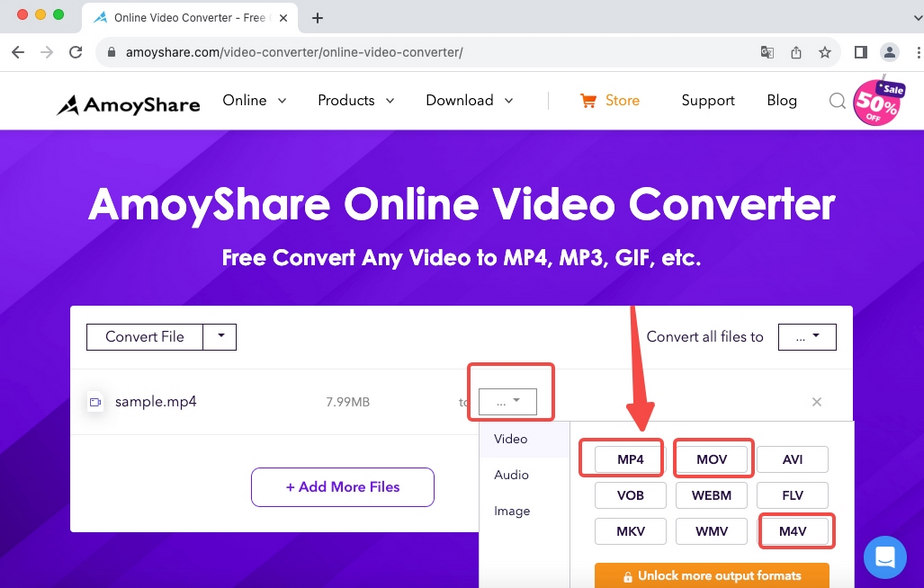
- Klicken Sie als letzten Schritt auf die Schaltfläche „Konvertieren“.

Umwandlung
Umwandlung ist ein leistungsstarker Online-Videokonverter für das iPhone, mit dem Sie MP4 in über 100 Formate konvertieren können. Das Konvertieren von MP4-Dateien in Videos im MOV-iPhone-Format ist damit ein Kinderspiel. Auf Convertio können Sie auch den Online-Batch-Konvertierungsdienst nutzen, der gemeinhin als den Videokonvertern auf dem PC vorbehalten gilt.
Im Folgenden erfahren Sie, wie Sie MP4 in drei Schritten in iPhone-Videos konvertieren.
- Wählen Sie Dateien aus, die Sie in Convertio importieren möchten.
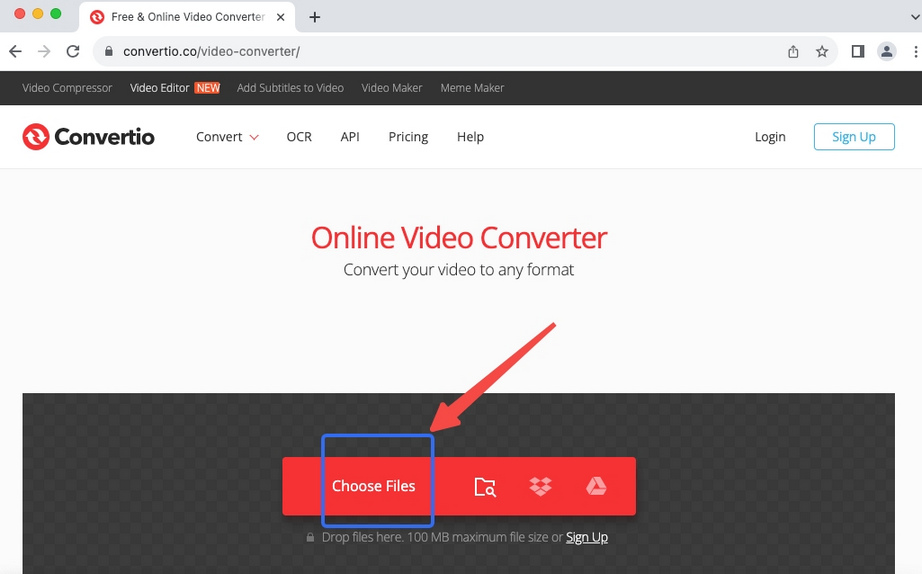
- Wählen Sie im Dropdown-Menü das iPhone-Videoformat aus.
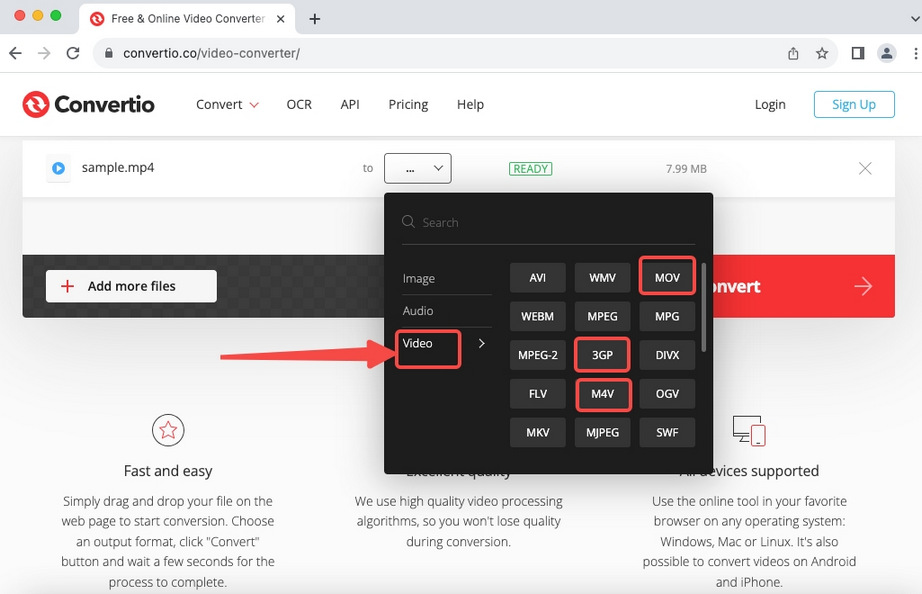
- Schlagen "Konvertieren”-Taste zum Starten.
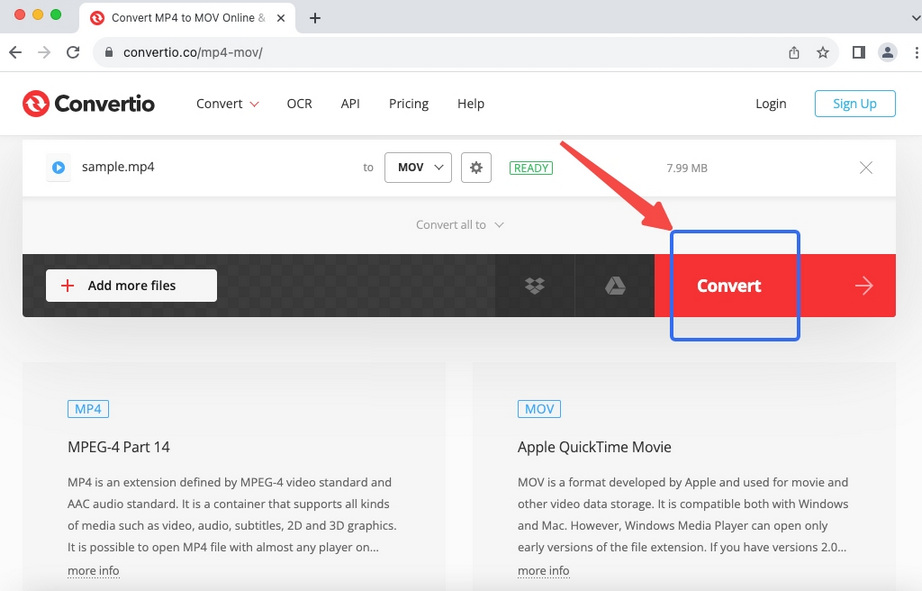
Konklusion
Wir alle kennen die Fortschritte, die bei Apple-Geräten gemacht wurden, um deren Leistung zu verbessern. Sie sind auf dem Weg zur Perfektion. Es bestehen jedoch weiterhin Kompatibilitätsprobleme, die in naher Zukunft gelöst werden müssen. Derzeit müssen Sie dies selbst tun. Wenn Ihre MP4-Dateien auf Ihrem iPhone ausfallen, liegt das größte Problem darin, dass in Ihren MP4-Videos der falsche Codec enthalten ist. Die einfachste Lösung besteht darin, MP4 mit einem zuverlässigen MP4-Konverter in iPhone-kompatible Formate (z. B. MOV) zu konvertieren. Zu diesem Zweck, BeeConverter Es kann keine bessere Wahl sein. Geschwindigkeit, Qualität und Kapazität sind das, was Sie in einem Tool genießen können.
Video Converter
Konvertieren Sie Videos in MP4, MOV, MP3, GIF und mehr
- für Windows 10
- für Mac OS X 14+
- für Android
Häufigsten Fragen
Warum wird MP4 nicht auf dem iPhone abgespielt?
MP4 gilt als das leistungsstärkste Videoformat, das auf den meisten Geräten und Plattformen abgespielt werden kann. Aber das ist nur ein Teil der Geschichte. Die Codecs in MP4 sind der entscheidende Faktor bei der Wiedergabe von MP4 auf dem iPhone. Höchstwahrscheinlich enthält Ihr MP4 einen inkompatiblen Codec. Um dieses Video erfolgreich abzuspielen, müssen Sie den falschen Codec ersetzen, weshalb Sie beispielsweise Videokonverter verwenden BeeConverter, ist entworfen. Es kann Ihre MP4-Dateien in Containerformate wie MOV als Ganzes umwandeln.
Welches Videoformat verwendet das iPhone?
MOV ist als natives Videoformat für die meisten iPhone-Anwendungen bekannt. Andere iPhone-Videodateiformate sind MP4, M4V und 3GP. (Einige bestimmte mit M-JEPG kodierte AVI-Dateien werden vom iPhone unterstützt.)
Wie kann ich MP4 in das iPhone-Format konvertieren?
Die unmittelbare Lösung besteht darin, Hilfe von zusätzlichen Desktop-Programmen in Anspruch zu nehmen. Eine solche hilfreiche Software ist BeeConverter, die MP4 in iPhone-Videoformate wie MOV, M4V und 3GP mit 60-facher Geschwindigkeit und ohne Qualitätseinbußen konvertieren.
Wie konvertiert man MP4 in MP3 auf dem iPhone?
MP4 ist ein Videoformat, während MP3 ein Audioformat ist. Um MP4 in MP3 auf dem iPhone zu konvertieren, extrahieren Sie den Audiostream aus den Videos. Es ist keine leichte Aufgabe, so etwas ohne die Hilfe von Drittanbieterprogrammen zu erledigen. Daher, BeeConverter Wir empfehlen Ihnen, MP4 problemlos in vom iPhone unterstützte Audioformate zu konvertieren.